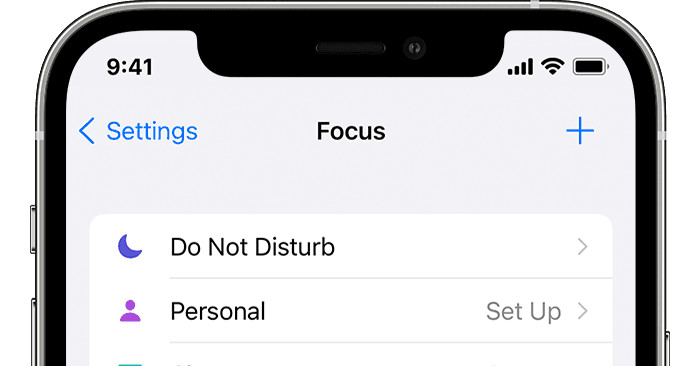Bu günlerde, bildirimler ve diğer dikkat dağıtıcı unsurlar tarafından işinizden çekilmek çok kolay. Dikkatinizi istediğiniz yerde tutmanıza yardımcı olmak için Apple, iOS 15’e yeni Odak özellikleri ekledi.
Fikir, kullanmadığınız uygulamaları veya bildirimleri filtreleyerek sizi “anda” tutmaktır. Belirli zamanlarda ortaya çıkmak istemiyorum. İşin güzel yanı, evde, işte, yatmaya, araba kullanmaya veya başka herhangi bir aktiviteye hazırlanmanıza bağlı olarak, rahatsız edilmemeniz için farklı profiller oluşturabilmenizdir.
Ne zaman İlk önce Focus’u kurmaya başlarsınız, biraz göz korkutucu görünebilir. Çok fazla seçenek var ve ince ayar yapmanın birçok yolu var. Aslında, yaşam tarzınıza en uygun ayar kombinasyonunu elde etmeniz biraz zaman alabilir. Ancak sonunda buna değecek. Bu, konsantre olmanız gereken zamanlarda kenara çekilmeyeceğiniz ve başka etkinlikleriniz olduğunda alakasız bildirimlerle rahatsız edilmeyeceğiniz anlamına gelir.
Yeni Odak düğmenizi Kontrol Merkezinde bulacaksınız.
Odaklanmaya başlayın
Odak moduna Kontrol Merkezinizden erişirsiniz (sağ üst köşeden aşağı kaydırın). Yanında ay simgesi olan Odak düğmesini göreceksiniz. Simgeye dokunursanız, ana Rahatsız Etmeyin profili etkinleşir. Düğmede başka bir yere dokunursanız, etkinleştirebileceğiniz diğer profillerin bir seçimini görürsünüz.
Her düğmenin sağındaki üç noktaya dokunun ve süreyi ayarlayabilirsiniz. Odak profilinin aktif olmasını istiyorsunuz. Veya o Odak için ayarları değiştirmek için Ayarlar düğmesine dokunabilirsiniz.
Ancak belki de başlamanın en iyi yolu, planladığınız tüm çeşitli Odak profillerini ayarlayabileceğiniz Ayarlar > Odak’a gitmektir. kullanmak için.
Profillerinizi ayarlayın
Ayarlarınızda Odak sayfasını ilk açtığınızda, temel Rahatsız Etmeyin ve ardından Kişisel, Uyku ve İş’e geçilir. Ekranın sağ üst köşesindeki artı işaretine dokunursanız, Sürüş, Fitness, Oyun, Dikkat ve Okumalar dahil diğerlerini bulacaksınız. Bunların hiçbiri uygun değilse, özel bir profil oluşturabilirsiniz.
Ayrıca, profilleri çeşitli Apple cihazlarınız arasında paylaşmanıza olanak tanıyan bir geçiş düğmesi vardır.
Yapacağız. Profillerden bazılarına birazdan bakın, ancak Rahatsız Etmeyin seçeneğine dokunarak başlayalım.
İlk Rahatsız Etmeyin profili temel bir şablon sunar.
Rahatsız Etmeyin
Rahatsız Etmeyin sayfasının üstünde (ve aslında tüm profil sayfalarının üstünde) göreceğiniz ilk şey, modu açma düğmesidir. ve kapalı. Bundan sonra, Odak’ın ne zaman ve nasıl kurulacağını belirlemek için ince ayar yapabileceğiniz çeşitli filtreler vardır.
İzin verilen bildirimler
Odak, devam edebilecek kişileri veya uygulamaları belirlemenize olanak tanır. Rahatsız Etmeyin etkin olsa bile sizi bilgilendirmek için. Örneğin, aile üyelerinden gelen aramalara veya Slack işinizden gelen bildirimlere izin vermek isteyebilirsiniz.
Bu istisnaları yapmak için Kişiler veya Uygulamalar kutusuna dokunarak İzin Verilen Bildirimler sayfasına gidin. (Hangisine dokunduğunuz önemli değil; aynı sayfada olacaksınız.)
Belirli uygulamaların Odaklanma süreleri sırasında sizi bilgilendirmeye devam etmesine izin verebilirsiniz.
İzin verilen uygulamalar
Bir veya daha fazla uygulama seçiyorsanız, Uygulama sekmesine ve ardından artı düğmesine dokunun. Yüklü uygulamalarınızın bir listesini alacaksınız; İzin Verilen Bildirimler listesine eklemek istediklerinizi işaretleyin ve sayfanın sağ üstündeki Bitti’yi seçin. Artık seçtiğiniz uygulamaların İzin Verilen Uygulamalar altında listelendiğini göreceksiniz.
Uygulamalarınızdan herhangi biri için fikrinizi değiştirirseniz, her bir simgenin yanındaki eksi işaretine dokunmanız veya “Tümünü Kaldır” bağlantısını seçmeniz yeterlidir. İzin Verilen Uygulamalar bölümünün sağ üst köşesinde.
Ayrıca, etkinleştirerek Zamana Duyarlı bildirimlerin gelmesine izin verebilirsiniz. Zamana Duyarlı bildirimler, ne olursa olsun herhangi bir filtreyi aşmaya yetecek kadar önemli olarak tek tek etiketlediğiniz uygulamalardan gelir. Hangi uygulamaların sizin için bu kadar önemli olduğunu seçmek için Odaklanmayı bırakıp Ayarlar > Bildirimler’e gitmeniz gerekir; Kalifiye etmek istediğiniz uygulamayı veya uygulamaları seçin (örneğin, Takvim) ve bu uygulama için Zamana Duyarlı bildirimlerin açık olduğundan emin olun.
 Hangi kişilerin sizinle iletişim kurabileceğini de seçebilirsiniz.
Hangi kişilerin sizinle iletişim kurabileceğini de seçebilirsiniz.
İzin verilen kişiler
Belirli kişilerden gelen bildirimlerin ayarlanan Odak modunu aşmasına izin verme şekliniz uygulamalarla hemen hemen aynıdır: Listenizden eklemek için Kişiler sekmesinin altındaki artı işaretini seçin temaslar. Ayrıca çeşitli kategorilerdeki kişilerden gelen aramalara izin verebilirsiniz: arayan herkes, hiç kimse (gerçekten rahatsız edilmek istemiyorsanız), favori olarak etiketlenen kişiler veya kişi listenizdeki herhangi biri. Ayrıca, üç dakika içinde tekrarlanan herhangi bir aramaya izin verebilirsiniz.
Diğer seçenekler
Ayrıca çeşitli başka seçenekler de vardır.
Odak durumunuzu paylaşmayı seçebilirsiniz – böylece biri size mesaj atarsa, bildirimlerin susturulduğuna dair bir ekran görür. Bildirimleri ana ekran sayfalarınızdan veya kilit ekranınızdan gizleyebilirsiniz. Günün belirli saatlerinde yalnızca belirli ana ekranların etkin olmasını sağlayabilirsiniz; örneğin, tüm oyun uygulamalarınızı tek bir ana ekrana koyabilir ve işteyken bu ekranı gizli tutabilirsiniz. Bunu yapmak için profilinizdeki Ana Ekran düğmesine dokunun, Özel Sayfalar’da geçiş yapın ve ardından o profil etkinken hangi sayfanın veya sayfaların kullanılabilir olmasını istediğinizi seçin. (Profesyonel ipucu: Odak modunda değilken bu özel ekstra ana ekranları gizlemek için ana ekranınıza uzun basarak düzenleme moduna getirin, ardından alttaki noktalara dokunun. Ardından, profil etkinken hangi ekranların kullanılabilir olmasını istediğinizi seçebilirsiniz. Odak modunun belirli saatlerde ve belirli günlerde otomatik olarak açılmasını ayarlayabilirsiniz – örneğin, hafta içi sabah 9’dan akşam 5’e kadar. Hatta – ve bu gerçekten güzel – belirli konumlardayken veya belirli uygulamaları kullanırken, mod ayarları sayfasının altındaki “Program veya Otomasyon Ekle”yi seçerek etkinleştirilmesini ayarlayabilirsiniz.
“Çizelge veya Otomasyon Ekle” sizi, Odaklanmanın otomatik olarak başlamasını ayarlayabileceğiniz bir sayfaya götürür.
 Örneğin, belirli bir konumdayken otomatik olarak bir Odak profili başlatabilirsiniz.Ve bu sık sık olan bir şeyse – örneğin, akşamları işe giderken veya kitap okurken – alışkanlıklarınızı öğrenecek (umarım) ve ihtiyacınız olduğunda Rahatsız Etmeyin’i açan Akıllı Aktivasyonu etkinleştirin. (İşler ters giderse, her zaman kapatabilirsiniz.)
Örneğin, belirli bir konumdayken otomatik olarak bir Odak profili başlatabilirsiniz.Ve bu sık sık olan bir şeyse – örneğin, akşamları işe giderken veya kitap okurken – alışkanlıklarınızı öğrenecek (umarım) ve ihtiyacınız olduğunda Rahatsız Etmeyin’i açan Akıllı Aktivasyonu etkinleştirin. (İşler ters giderse, her zaman kapatabilirsiniz.)
Profillere odaklan
Profilleri kullanmak için, onları ihtiyaçlarınıza göre ayarlamanız gerekir. Mevcut olanları bu makalenin başında listeledim; bunlara alışmak için iki tane ayarlamayı deneyelim: Kişisel ve Sürüş.
Henüz ayarlanmamış bir profile dokunduğunuzda, size yol gösteren bir dizi ekran sunulur. Odak etkin olduğunda hangi kişilerin ve uygulamaların sizi bilgilendirmesine izin verilmesi gerektiği de dahil olmak üzere ilk işleme yoluyla.
Önceden ayarlanmış Odak profilleri, bunları kullanmaya başlamanıza yardımcı olmak için sihirbazlar kullanır.
 İlk kurulumdan sonra her profili filtrelemeye devam edebilirsiniz.Kişisel’de, yalnızca izin verilen bildirimleri değiştirmekle kalmaz, aynı zamanda Odak durumunuzu paylaşmak, ana ekranınızda veya kilit ekranınızda bildirimleri gizlemek veya belirli bir zamanda açıp kapatacak bir otomasyon oluşturmak isteyip istemediğinize karar verebilirsiniz. belirli bir yer veya belirli bir uygulama ile.
İlk kurulumdan sonra her profili filtrelemeye devam edebilirsiniz.Kişisel’de, yalnızca izin verilen bildirimleri değiştirmekle kalmaz, aynı zamanda Odak durumunuzu paylaşmak, ana ekranınızda veya kilit ekranınızda bildirimleri gizlemek veya belirli bir zamanda açıp kapatacak bir otomasyon oluşturmak isteyip istemediğinize karar verebilirsiniz. belirli bir yer veya belirli bir uygulama ile.
Diğer ön ayarlardan bazıları daha belirgindir. Örneğin, sürüş için bir Focus oluşturduğumda, sihirbazın açılış sayfası, sürüş sırasında uyarıları ve bildirimleri susturduğunu söyledi; ben sürerken otomatik olarak açılacaktı; ve insanlara bildirimlere neden yanıt vermediğimi bildirmek için otomatik yanıt ayarlayacaktı.
 “Sürüş” gibi profiller özel filtreler sunar.
“Sürüş” gibi profiller özel filtreler sunar. Profilin otomatik olarak başlamasına neyin neden olacağına karar verebilirsiniz.İzin verilen bildirimler kişileri içerir, ancak uygulamaları içermez (direksiyondayken uygulamalarla oynamadığınız varsayımıyla). Odak açıkken sizinle iletişim kurmaya çalışan kişilere gönderilecek mesajı düzenlemenizi sağlayan bir otomatik yanıt seçeneği vardır. Ayrıca, uygulamanın araba kullandığınızı nasıl bileceğini seçebilirsiniz: otomatik olarak (algılanan harekete göre), CarPlay uygulaması etkinse, telefon bir arabanın Bluetooth’una bağlıysa veya manuel olarak açtığınızda.
Ön ayarlardan hiçbiri işinize yaramazsa, ana Odak ekranının sağ üst köşesindeki artı işaretine dokunup Özel’i seçerek özel bir profil oluşturabilirsiniz. Yeni profilinize bir ad vermeniz ve onu temsil edecek bir renk ve simge seçmeniz istenecektir. Bundan sonra, süreç Kişisel ile hemen hemen aynıdır, ancak profil ekranında Odak’ın adını ve görünümünü de değiştirebilirsiniz.
Peki sırada ne var?
Şimdi, Kontrol Merkezinizdeki Odak simgesine dokunduğunuzda, profiliniz için oluşturduğunuz tüm çeşitli özellikleri etkinleştirecek. Etkin olan son profilin öne çıkan profil olacağını unutmayın: örneğin, Sürüş profilinizi en son kullandıysanız, Odak düğmesi araba simgesine sahip olacaktır.
iOS 15’teki yeni Focus uygulaması, ihtiyacınız olduğunda konsantre olmanıza yardımcı olarak, istediğiniz zaman rahatlamanıza izin vererek, istenmeyen aramaların ve metinlerin gece sizi uyandırmasını önleyerek çok yararlı olabilir. Sürüş sırasında sizi dikkat dağıtıcı şeylerden korur. Hangi profilleri kurmak istediğinizi ve hangi faktör kombinasyonunun sizin için işe yaradığını keşfetmeniz biraz zaman alabilir. Ancak bir kez çalıştırdıktan sonra, Focus sizin için işleri gerçekten kolaylaştırabilir.
.